Win10怎么样修改设置默认的视频播放器
1、在Windows10桌面,右键点击桌面左下角的开始按钮,在弹出菜单中选择“设置”菜单项。
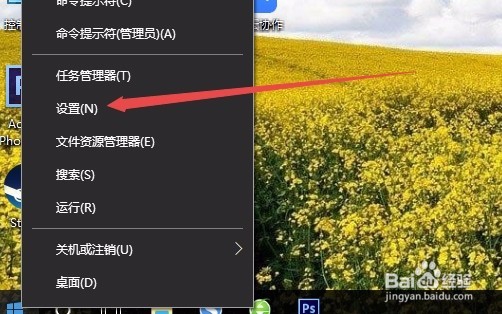
2、这时会打开Windows10的设置窗口,点击窗口中的“应用”图标。
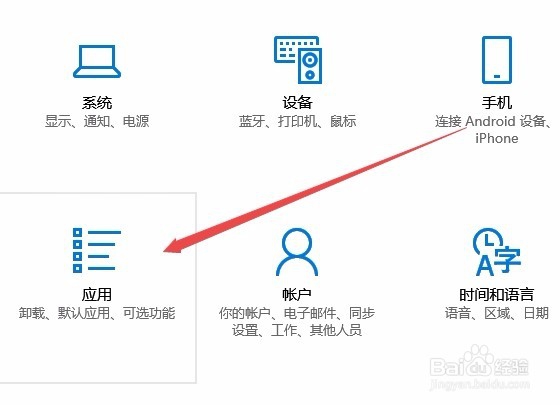
3、这时会打开Windows10应用和功能设置窗口,点击左侧边栏的“默认应用”菜单项。
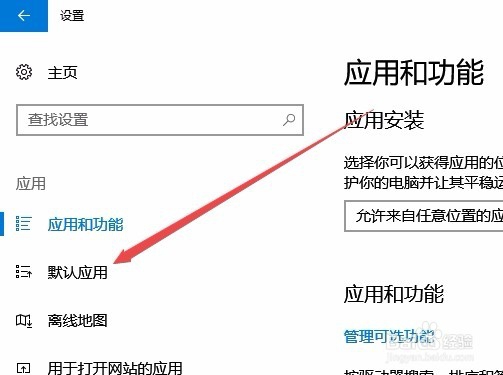
4、在右侧的窗口中点击“视频播放器”设置项,可以看到当前默认的播放器为“电影和电视”。
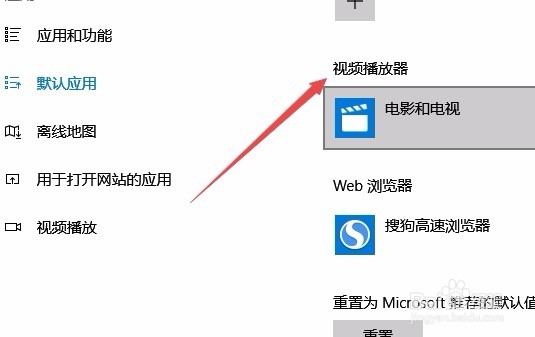
5、点击后会弹出一个选择应用的窗口,在这里可以选择你喜欢使用的默认应用,比如Windows Media Player
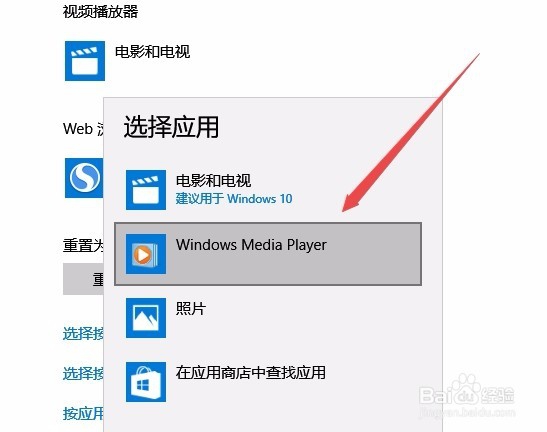
6、这时会弹出一个确认窗口,直接点击“仍然切换”按钮即可。这样以后默认的视频播放器就修改为我们选择的播放器了。
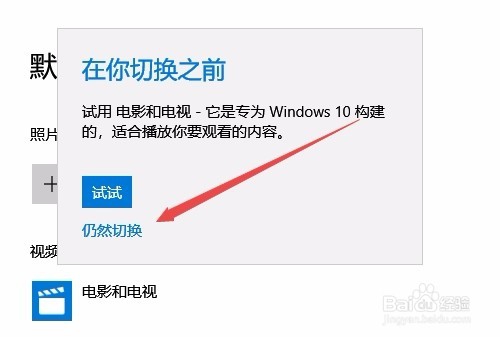
1、我们也可以根据不同的文件类型来设置默认的应用,可以点击“应用和功能”窗口中的“选择按文件类型指定的默认应用”快捷链接。

2、然后在打开的窗口中,选择不同的文件类型,使用的默认视频播放器。
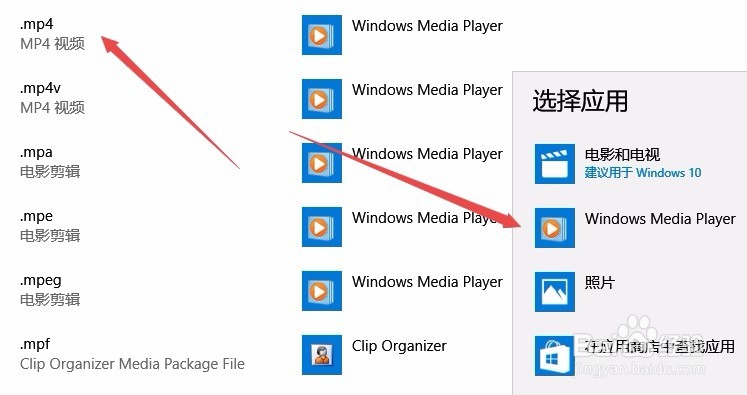
声明:本网站引用、摘录或转载内容仅供网站访问者交流或参考,不代表本站立场,如存在版权或非法内容,请联系站长删除,联系邮箱:site.kefu@qq.com。
阅读量:126
阅读量:134
阅读量:94
阅读量:136
阅读量:35